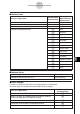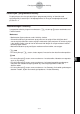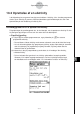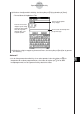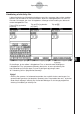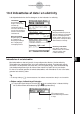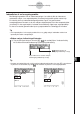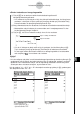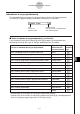ClassPad 300 PLUS ClassPad OS Version 2.20 Brugervejledning
20050501
10-3-4
Indsættelse af data i en eActivity
Linje 1: Udtryk, du indtaster
• Hvis du vil indtaste et udtryk uden at få vist resultatet, skal du ikke trykke på E.
Tr yk i stedet på [Insert] og derefter på [Text Row] for at indtaste en tekstrække.
Du kan også ændre den aktuelle række fra en beregningsrække til en tekstrække
ved at trykke på , når markøren står i rækken.
Linje 2: Resultat
u Sådan indsættes en beregningsrække
(1) Tryk på u for at ændre en række fra tekstindtastningstilstand til
beregningsindtastningstilstand.
• Hvis markøren er placeret på en linje, der allerede indeholder data, skal du placere
markøren i slutningen af linjen, trykke på [Insert] og derefter på [Calculation Row].
Derved indsættes en beregningsrække på næste linje.
(2) Brug skærmtastaturet eller tastaturet til at indtaste det ønskede matematiske udtryk.
• Matematiske udtryk indtastes på samme måde som i hovedprogrammet. Du kan
få yderligere oplysninger i kapitel 2.
(3) Tryk på E, når du har indtastet et udtryk, for at få vist resultatet.
Vigtigt!
• Hvis du redigerer udtrykket i en eksisterende beregningsrække og derefter trykker på E,
genberegnes alle de udtryk, der følger efter den linje, du redigerede, og deres resultater
opdateres. Selv matematiske udtryk, som du oprindeligt indtastede i din eActivity uden
at beregne deres resultater, beregnes, og resultaterne vises.
Hvis du ændrer "10 S b" til "20 S b" i eksemplet herunder og trykker på E, genberegnes
alle udtrykkene under "20 S b".
• Tryk til højre for "10".
• Tryk to gange på K,
og indtast derefter "20".
• Tryk på E.